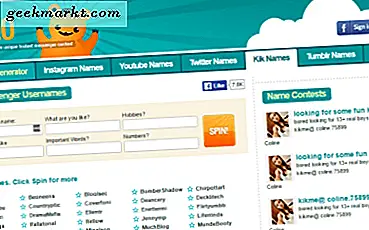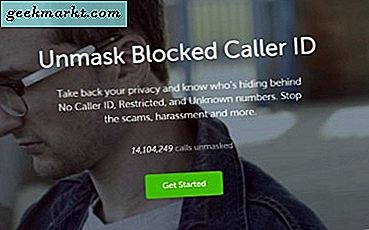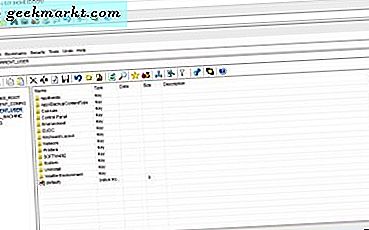Schermafbeeldingen maken in de Chrome-browser is eenvoudig. U kunt de nativePrtScn-knop op Windows of de sneltoets Cmd + Shift + 4 aanmacOS. Ze missen echter geavanceerde opties zoals schermafbeeldingen van volledige pagina's, scrollende schermafbeeldingen, annotaties, automatische cloudsynchronisatie en meer. Gelukkig kunt u Chrome-extensies van derden gebruiken om deze broodnodige extra functies te krijgen. Dit zijn de beste screenshot-extensies voor Chrome.
Lees ook: Opgeslagen wachtwoorden controleren op Chrome Mobile
Voordat we beginnen
Weet u,Google Chrome DevTools heeft een ingebouwde optie om screenshots te maken? Het is niet zo naadloos als rechtsklikken op de pagina en een screenshot selecteren zoals in Firefox, maar het geeft je wel een aantal handige opties.

Om de schermafbeelding in Chrome native vast te leggen, opent u de Chrome-ontwikkelaarstool met de sneltoets Ctrl + Shift + I voor Windows of CMD + Option + I voor macOS, drukt u op command + p of Ctrl + p en typt u screenshot. Selecteer de optie voor schermvullende schermafbeeldingen.
Je kunt er twee soorten screenshots mee maken,full-size screenshot of zichtbaar scherm. U kunt de resolutie en zoom aanpassen. Het kan ook schermafbeeldingen maken voor de mobiele versie van de webpagina en u kunt een paar verschillende mobiele lay-outs kiezen. Klik rechtsboven op het menu met 3 stippen om te beginnen.
Beste Chrome Screenshot-extensies
1. Schermafbeelding van volledige pagina
Beste voor - Het maken van een schermvullende schermafbeelding van het huidige venster
Schermafbeelding van volledige pagina is een eenvoudige extensie voor het vastleggen van schermafbeeldingen waarmee u het volledige scherm met slechts één klik kunt vastleggen. Het werkt net als de native functie van Google Chrome om het scherm vast te leggen, maar op een meer geoptimaliseerde manier.

Klik op het pictogram en wacht tot het de pagina doorkruist. Het opent een nieuw tabblad waar je kunt download de screenshots als afbeelding of pdf. U kunt het afbeeldingsformaat en het PDF-paginaformaat wijzigen op het tabblad Instellingen. Het enige probleem met de scrollende schermafbeeldingen is dat ze plakkerige kop- en voetteksten van de webpagina niet automatisch herkennen en verwijderen.
Kenmerken: Schermafbeelding van volledige pagina, opslaan als PDF-optie
Schermafbeelding van volledige pagina installeren: Chrome
2. Fireshot
Beste voor - Annoteer, snijd bij en bewerk de schermafbeeldingen in de editor
De screenshot-extensie van Fireshot Chrome doet alles wat de vorige extensie in de lijst deed. Daarnaast kan het ook schermafbeeldingen maken van alleen het zichtbare deel van de webpagina. Het kan ook maak een screenshot van het geselecteerde gebied met behulp van de cursor.

U kunt sneltoetsen inschakelen om het scherm vast te leggen en tijd te besparen. Het grootste verkoopargument is echter de optie om annoteren, bijsnijden en bewerken van de schermafbeeldingen in de editor die u kunt downloaden via het instellingenmenu. Fireshot geeft je meer controle over de uitkomst. De basisversie is gratis, maar je kunt de pro-versie met alle functies ontgrendeld krijgen voor $ 35.
Kenmerken: Geselecteerd gebied screenshot, annoteren, sneltoetsen en editor
Installeer Fireshot: Chrome
3. 1-klik webpagina Screenshot
Beste voor - Bewerk de inhoud van de webpagina voordat u een screenshot maakt
1-Click Screenshot is een geavanceerdere screenshot-tool met functies zoals desktop-opname, webcam-opname, ingebouwde editor en inhoudeditor
Lezen:Hoe Chrome-extensies op Android te gebruiken

Met deze open-source Chrome-screenshot-extensie kunt u dit doen bewerk de inhoud van de webpagina voordat u een screenshot maakt. Hiermee kunt u de datum op de webpagina wijzigen of zelfs tekst toevoegen of verwijderen. Dit wordt gedaan door de metadata van de webpagina tijdelijk te wijzigen. De ingebouwde editor bewerkt niet alleen de schermafbeeldingen die u zojuist hebt gemaakt, maar laat u ook andere afbeeldingen bewerken.
Kenmerken: Webpagina-inhoud bewerken, webcamopname
Installeer 1-Click Screenshot: Chrome
4. Gmail-screenshot
Beste voor - Het uploaden van de schermafbeelding naar de cloud met een deelbare URL
Gmail Screenshot-extensie, die niets met Gmail te maken heeft, biedt getimede desktop-opnames voor muisbewegingen, webpagina-menu's en meer.
U begint met het selecteren van de tool, legt de schermafbeelding vast en voert een kleine bewerking uit in de editor. Deze extensie biedt één functie die uniek is voor Gmail-screenshot, het uploadt het screenshot naar de cloud. U kunt deze schermafbeelding direct delen met de URL. Dat maakt het delen van screenshots bijna moeiteloos. U kunt een account aanmaken en alle schermafbeeldingen opslaan op uw Google Drive-account.

Gmail Screenshot is het beste voor mensen die een snelle screenshot-tool willen met cloudopslag en functies voor direct delen. De extensie is gratis en als u deze voor professioneel gebruik gebruikt, kunt u hier hun prijzen bekijken.
Functies: URL voor direct delen, cloud-integratie
Installeer Gmail-screenshot: Chrome
5. Nimbus Screenshot & Videorecorder
Beste voor - Screenshot met ingebouwde schermrecorder
Nimbus biedt veel indrukwekkende functies voor een Chrome-screenshot-extensie. U kunt eenvoudig scrollende schermafbeeldingen selecteren of maken, video's van het scherm opnemen of zelfs vertraagde schermafbeeldingen vastleggen.
U kunt het scherm in de mobiele lay-out vastleggen met behulp van de Nimbus-extensie. Het stelt je ook in staat om met een kleine vertraging een screenshot te maken, en in tegenstelling tot de hele pagina, kun je een deel van de pagina selecteren en scrollen om alleen de relevante informatie vast te leggen. U kunt ook video opnemen van een tabblad, een volledig bureaublad of via de webcam. Voeg ten slotte een watermerk toe aan de schermafbeelding in de editor om misbruik te voorkomen.
Moet lezen:3 apps om lange schermafbeeldingen te maken op Android

Nimbus is echt een professionele tool voor het vastleggen van schermafbeeldingen met meerdere functies en wordt aanbevolen voor gebruikers die een aanpasbare extensie willen. Het is gratis te gebruiken.
Kenmerken: Uitgesteld vastleggen, video-opname, selecteren en scrollen, vastleggen, bewerken, annoteren
Installeer Nimbus: Chrome
6. Twitter-schermafbeeldingen
Beste voor - Voeg een snelle Screenshot-knop toe aan tweets
Zoals de naam al doet vermoeden, kun je met Twitter-schermafbeeldingen je favoriete tweets vastleggen met een klik op de knop. Het maken van een screenshot van tweets kan vermoeiend zijn als u de traditionele of zelfs geavanceerde methoden gebruikt, zoals screenshots van geselecteerde gebieden.

Deze extensievoegt een opnameknop toe aan elke tweet die het screenshot opslaat wanneer erop wordt gedrukt. De knop bevindt zich naast de Vind ik leuk-knop en wordt niet zelf vastgelegd in de schermafbeelding. Nadat de schermafbeelding is gemaakt, toont een nieuw tabblad u de schermafbeelding die u vervolgens kunt opslaan. Helaas kun je de afbeeldingen niet automatisch op je computer opslaan en dat is het enige nadeel van deze extensie.
Kenmerken: tweets met één knop vastleggen
Installeer Twitter Screenshots: Chrome
7. YouTube-schermafbeeldingen
Beste voor - Voeg een snelle Screenshot-knop toe aan de YouTube-speler
YouTube Screenshot Met de Chrome-extensie kun je een screenshot maken van YouTube-video in plaats van Twitter, zoals in het vorige geval.
Wanneer u een screenshot van een frame wilt maken, drukt u op de knop en het downloadt automatisch de screenshot naar uw computer. Het legt alleen het frame vast en negeert de bedieningsknoppen van de speler, wat cool is

YouTube-schermafbeeldingen zijn het beste voor gebruikers die een snelle tool willen om frames uit video's te extraheren. Het is gratis. In tegenstelling tot Twitter-schermafbeeldingen, kan het afbeeldingen automatisch opslaan.
Kenmerken: frame-opname met één knop
Installeer YouTube-screenshots: Chrome
8. Gestandaardiseerde screenshots
Beste voor - Maak screenshots met schaduweffect
Een screenshot ziet er onvolledig uit zonder een goed frame. Om dit probleem op te lossen, werken gestandaardiseerde schermafbeeldingen als een oplossing met één klik. Het maakt een momentopname van het huidige venster, voegt een macOS-achtige titelbalk en schaduweffect toe.

Klik gewoon op de screenshot-extensie voor Chrome om een screenshot te maken. Het genereert een voorbeeld waarop u kunt klikken om de afbeelding met frame en slagschaduw te downloaden. Er is echter een klein voorbehoud: er worden geen schermafbeeldingen van sommige websites gemaakt vanwege de beperkingen van Chrome. Verder werkt het feilloos.
Installeer gestandaardiseerde screenshots: Chrome
9. Screenshot van HTML-elementen
Beste voor - Maak een snelle schermafbeelding van specifieke HTML5-elementen op de pagina
HTML Elements Screenshot is een eenvoudige lichtgewicht Chrome-screenshot-extensie waarmee u een volledige of gedeeltelijke screenshot van elke webpagina kunt maken, maar u kunt de gewenste HTML5-elementen selecteren.

Klik op het extensiepictogram en terwijl u uw muis beweegt, worden elementen op de webpagina groen gemarkeerd. Zodra je een element hebt geselecteerd, verschijnt er een pop-upvenster met een loader-afbeelding. Zodra de schermafbeelding is voltooid, wordt de lader vervangen door de schermafbeelding.
Installeer HTML Elements Screenshot: Chrome
10. Markering
Beste voor - Maak een screenshot, bewerk het en stuur het naar teamgenoten en ontwikkelaars
Als u iemand bent die met een team van webontwikkelaars werkt, dan is deze extensie iets voor u. Simpel gezegd, Market helpt je om een snelle schermafbeelding te maken, deze te annoteren en deze vervolgens naar projectbeheertools zoals Trello, Jira, Asana, Slack en enkele anderen te sturen.

Installeer Marker.io: Chrome
11. Geweldige screenshot
Meest geschikt voor - het maken, bewerken, annoteren en delen van screenshots en het opnemen van screencasts
Awesome Screenshot doet alles wat we hebben gedeeld in de bovenstaande Chrome-screenshot-extensies. U kunt geselecteerde of scrollende schermafbeeldingen maken, schermafbeeldingen annoteren en vervagen, screencasts opnemen en deze vervolgens direct uploaden naar projectbeheertools zoals Trello en Jira. Er is ook ondersteuning voor cloudopslag voor Google Drive.

Bovendien? U kunt nu ook screenshots van uw bureaublad maken. Dat is ongehoord in het domein van browserextensies. De Chrome-extensie is volledig gratis zonder in-app-aankopen.
Awesome Screenshot downloaden: Chrome
12. Lichtschot
Lightshot heeft naam gemaakt omdat het de gemakkelijkste en snelste screenshot-app is voor de Chrome-browser. De extensie is licht van gewicht en maakt schermafbeeldingen echt heel snel. U kunt elk deel van de webpagina selecteren. Nadat u het hebt geselecteerd, kunt u het naar wens bewerken en op uw computer opslaan. Er is ook ondersteuning voor cloudopslag.

Een leuke truc is om op de harde schijf te zoeken naar schermafbeeldingen die er hetzelfde uitzien. Handig als je veel met screenshots werkt en het lastig vindt om deze af en toe te lokaliseren.
Lightshot downloaden: Chrome
Beste extensie voor schermafbeeldingen voor Google Chrome
Dit waren enkele van de beste screenshots-extensies voor Google Chrome, Twitter Screenshots werken geweldig en laten je moeiteloos tweets vastleggen. YouTube-schermafbeeldingen zijn geweldig om frames van de video's rechtstreeks op YouTube vast te leggen. Nimbus is verreweg de krachtigste tool voor het vastleggen van schermen in de lijst en de volledige schermafbeelding is de eenvoudigste. Vertel ons welke screenshots-extensies je het leukst vindt en of er een betere is die we in de onderstaande opmerkingen hebben gemist.
Lees ook:Verplaats de adresbalk van Chrome naar beneden